
Mobilna autoryzacja w aplikacji mobilnej iPKO biznes

Mobilna autoryzacja to bezpłatna metoda potwierdzania przelewów i innych operacji w aplikacji mobilnej iPKO biznes na Twoim telefonie.
W aplikacji na telefon zatwierdzisz operacje zlecane zarówno w serwisie internetowym iPKO biznes, jak i u konsultanta.
Jeżeli Twój telefon ma włączone funkcje biometryczne, możesz potwierdzać logowanie do serwisu internetowego biometrią, np. odciskiem palca.
Korzystasz z tokena? Sprawdź, jak włączyć mobilną autoryzację w aplikacji mobilnej iPKO biznes



Jesteś nowym klientem? Sprawdź, jak włączyć mobilną autoryzację w aplikacji mobilnej iPKO biznes



Jak zmienić telefon do mobilnej autoryzacji?
- Na telefonie, którego teraz używasz do mobilnej autoryzacji, przejdź do aplikacji mobilnej iPKO biznes i wejdź w Więcej → Ustawienia → Narzędzia autoryzacji.
- Wybierz Mobilna autoryzacji i urządzenie, którego będziesz używać do mobilnej autoryzacji (spośród urządzeń na których aktywowałeś już aplikację).
- Wybierz Potwierdź zmianę i przepisz 6-cyfrowy kod (z telefonu, którego obecnie używasz do autoryzacji) lub zeskanuj nowym telefonem kod QR z obecnego telefonu.
Inne metody autoryzacji - tokeny
Token mobilny
Jeśli chcesz zatwierdzać operacje tokenem bez potrzeby noszenia dodatkowych urządzeń, zainstaluj na swoim telefonie aplikację mobilną iPKO biznes i aktywuj w niej token. Tokenem potwierdzisz w serwisie internetowym iPKO biznes:
- logowanie – hasłem jednorazowym
- operacje – kodem jednorazowym
Jak aktywować token w aplikacji mobilnej iPKO biznes?
Wyślemy Ci SMS-a z PIN-em do aktywacji tokena mobilnego.
- Pobierz aplikację mobilną iPKO biznes ze sklepów z aplikacjami do telefonów z systemami Android, iOS i Huawei i wejdź w Aktywuj narzędzie autoryzacji.
- Wprowadź identyfikator użytkownika i przejdź dalej.
- Dostaniesz SMS-a z PIN-em do aktywacji – wprowadź PIN do aplikacji.
- Utwórz własny PIN (4-8 cyfr).
- Zaloguj się do serwisu internetowego iPKO biznes i potwierdź aktywację tokena kodem do autoryzowania operacji – dowiedz się więcej poniżej.
Jak wygenerować hasło jednorazowe do logowania do iPKO biznes?
- W aplikacji mobilnej iPKO biznes wybierz Token mobilny.
- Wprowadź swój PIN do tokena.
- Wybierz Hasło – hasło do logowania do serwisu internetowego wyświetli się w aplikacji.
Jak wygenerować kod do autoryzowania operacji?
- Po uruchomieniu aplikacji mobilnej iPKO biznes wybierz Token mobilny.
- Wprowadź swój PIN do tokena.
- Wybierz Kod – kod do autoryzacji operacji wyświetli się w aplikacji.
Token sprzętowy
Jeśli jesteś zwolennikiem tradycyjnych rozwiązań, możesz zamówić token sprzętowy.

- Zeskanuj tokenem obrazkowy kod operacji widoczny w serwisie iPKO biznes (użyj aparatu z tyłu urządzenia)
- Wpisz PIN do tokena
- Zweryfikuj Id autoryzacji
- Przepisz do iPKO biznes kod jednorazowy z tokena
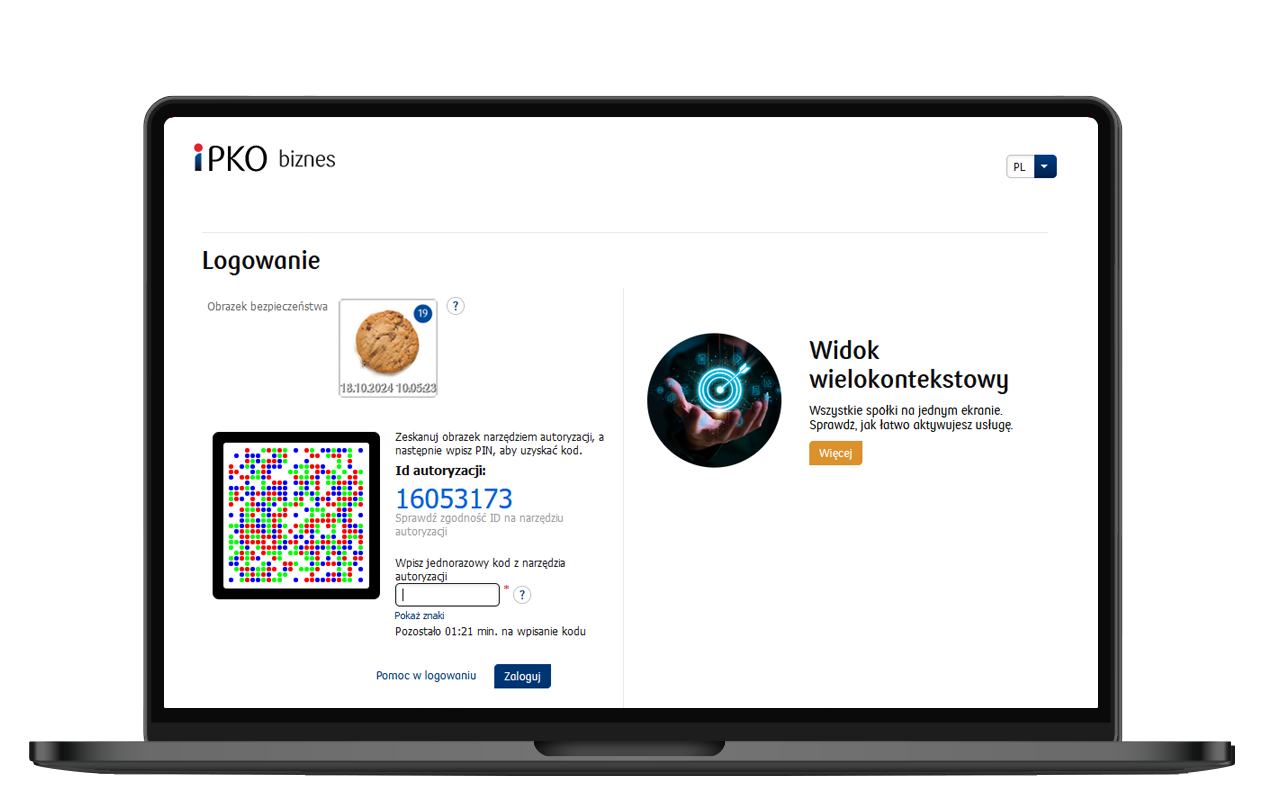
Token sprzętowy z czytnikiem wraz z kartą kodów
W przypadku tokena sprzętowego z czytnikiem wraz z kartą kodów jednorazowych wykonasz:
- logowanie – hasłem jednorazowym
- autoryzację operacji – kodem jednorazowym
Jak wygenerować hasło jednorazowe do logowania do iPKO biznes?
- Wsuń kartę do czytnika, a następnie wybierz: Hasło.
- Token wygeneruje hasło, podaj je podczas logowania do serwisu internetowego.
Jak wygenerować kod do potwierdzania operacji?
- Wsuń kartę do czytnika, a następnie wybierz: Kod.
- Wprowadź numer kodu autoryzacji i zatwierdź poprzez OK.
- Token wygeneruje jednorazowy kod, podaj go podczas autoryzacji operacji w serwisie internetowym iPKO biznes.
Pamiętaj! Jeżeli podczas autoryzacji podasz kilka razy błędny kod lub hasło z tokena, narzędzie autoryzacji zablokuje się. W takim przypadku skontaktuj się z naszym konsultantem lub z administratorem w swojej firmie.
Jak ustawić lub zmienić metodę autoryzacji?
| Serwis internetowy iPKO biznes | Aplikacja mobilna iPKO biznes | Serwis telefoniczny | Placówka PKO Banku Polskiego |
Aktywacja mobilnej autoryzacji lub tokena mobilnego | - | tak | - | - |
Zmiana narzędzia autoryzacji | tak | tak | - | - |
Blokowanie narzędzi autoryzacji | tak | - | tak | tak |
Odblokowanie zablokowanego narzędzia autoryzacji | tak | - | tak | tak |
Zamówienie nowego narzędzia autoryzacji | tak | - | - | tak |
Jak zmienić narzędzie autoryzacji w aplikacji mobilnej iPKO biznes?
- Pobierz aplikację mobilną iPKO biznes ze sklepów z aplikacjami do telefonów z systemami Android, iOS i Huawei i aktywuj aplikację.
- Zaloguj się do aplikacji i wybierz: Więcej → Ustawienia → Narzędzia autoryzacji
- Zaznacz, które (aktywne) narzędzie chcesz włączyć: Mobilna autoryzacja / Token mobilny / Token sprzętowy i potwierdź zmianę
Jak zmienić narzędzie autoryzacji w serwisie internetowym iPKO biznes?
- Wybierz: Administracja → Kanały dostępu i narzędzia autoryzacji → Twój użytkownik lub Ustawienia → Narzędzia autoryzacyjne
- Zaznacz, które (aktywne) narzędzie chcesz włączyć: Mobilna autoryzacja / Token mobilny / Token sprzętowy i potwierdź zmianę
Pytania i odpowiedzi
Czy mogę korzystać z kilku narzędzi autoryzacji na raz?
Nie, operacje możesz zatwierdzać tylko jednym, wybranym narzędziem. Możesz jednak mieć kilka aktywnych narzędzi do autoryzacji jednocześnie. Narzędzie, które chcesz używać do autoryzacji zmienisz w aplikacji mobilnej iPKO biznes lub serwisie internetowym iPKO biznes.
Jak często mogę zmieniać sposób autoryzacji operacji? Ile to kosztuje?
Możesz zmieniać narzędzia autoryzacji dowolnie, kiedy chcesz. Zmiana jest bezpłatna.
Czy mogę używać mobilnej autoryzacji w aplikacji mobilnej iPKO biznes do potwierdzania operacji dla produktów i usług indywidualnych w PKO Banku Polskim?
Nie. Mobilną autoryzacją w aplikacji mobilnej iPKO biznes potwierdzisz wszystkie operacje w serwisie internetowym iPKO biznes.
Czy mogę używać mobilnej autoryzacji do potwierdzania operacji, których nie widzę w aplikacji mobilnej iPKO biznes, a są w serwisie internetowym iPKO biznes?
Tak. Mobilną autoryzacją w aplikacji mobilnej iPKO biznes potwierdzisz wszystkie operacje w serwisie internetowym iPKO biznes.
Czy mogę używać mobilnej autoryzacji zagranicą?
Tak. Potrzebujesz jedynie dostępu do internetu.
Na jakim telefonie mogę aktywować mobilną autoryzację?
Mobilną autoryzację możesz aktywować na telefonach z systemem iOS i Android z aktywną aplikacją mobilną iPKO biznes w wersji 1.12.15 lub wyższej. Minimalna wersja oprogramowania telefonu to dla iOS: min. 16, dla Android: min. 7.0.
Korzystam z aplikacji mobilnej iPKO biznes na kilku urządzeniach. Czy mobilna autoryzacja zadziała na każdym z nich?
Mobilną autoryzację aktywujesz tylko w jednej aplikacji mobilnej iPKO biznes. W każdej chwili możesz przenieść mobilną autoryzację na inne urządzenie, jeżeli spełnia ono wymagania techniczne.
Czy zgoda na otrzymywanie powiadomień jest wymagana do korzystania mobilnej autoryzacji?
Nie, jednak sugerujemy wyrazić zgodę na otrzymywanie powiadomień. Jeżeli nie wyrazisz tej zgody, nie będziesz dostawać powiadomień na ekranie głównym telefonu, będą dostępne, dopiero gdy zalogujesz się do aplikacji i wejdziesz w Powiadomienia.
Czy można korzystać z mobilnej autoryzacji, bez dostępu do produktów i usług w aplikacji mobilnej?
Tak. Jeżeli nie masz dostępu do produktów i usług w aplikacji mobilnej, możesz korzystać z mobilnej autoryzacji. W tym przypadku, jedyną aktywną sekcją aplikacji będzie zakładka Powiadomienia. W pozostałych sekcjach aplikacji zobaczysz komunikaty o braku dostępu.
Nie korzystam jeszcze z aplikacji mobilnej iPKO biznes – czy mogę korzystać z mobilnej autoryzacji?
Nie – mobilna autoryzacja działa tylko w aplikacji mobilnej. Jeżeli nie masz naszej aplikacji, a używasz tokena mobilnego lub sprzętowego, aktywuj aplikację mobilną iPKO biznes i zmień narzędzie autoryzacji.
Czy po wyrażeniu zgody na mobilną autoryzację muszę z niej zawsze korzystać?
Nie – możesz zmienić narzędzie autoryzacji na inne aktywne w dowolnej chwili w aplikacji mobilnej iPKO biznes i serwisie internetowym iPKO biznes.
Jak odzyskać mobilną autoryzację, jeżeli usunę aplikację mobilną iPKO biznes albo stracę do niej dostęp?
Jeżeli korzystasz z mobilnej autoryzacji i usuniesz aplikację mobilną iPKO biznes lub stracisz dostęp do urządzenia bez wcześniejszej zmiany narzędzia autoryzacji, skontaktuj się z naszym konsultantem.
Jak włączyć potwierdzanie logowania do serwisu internetowego biometrią – bez potrzeby podawania kodu PIN?
- Na telefonie, którego teraz używasz do mobilnej autoryzacji, przejdź do aplikacji mobilnej iPKO biznes, zaloguj się i wejdź w Więcej → Ustawienia → Biometria - logowanie → Biometryczne potwierdzanie logowania do serwisu internetowego iPKO biznes.
- Aplikacja może poprosić Cię o autoryzację kodem PIN, jeżeli zdarzy się, że potwierdzenie operacji biometrią nie zadziała.
- Po włączeniu potwierdzania logowania biometrią, pozostałe operacje nadal potwierdzisz kodem PIN do aplikacji.



